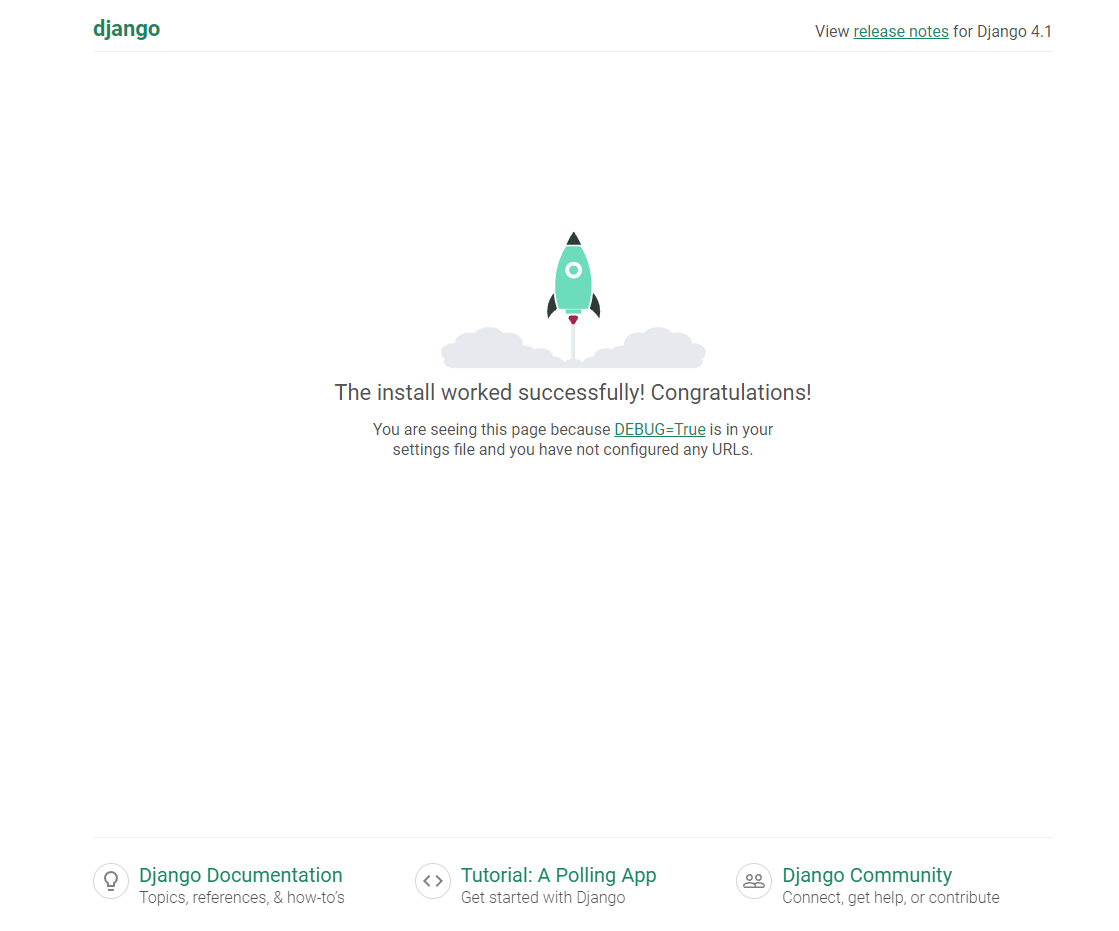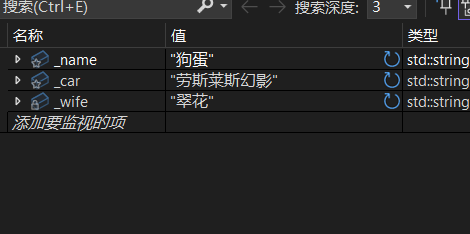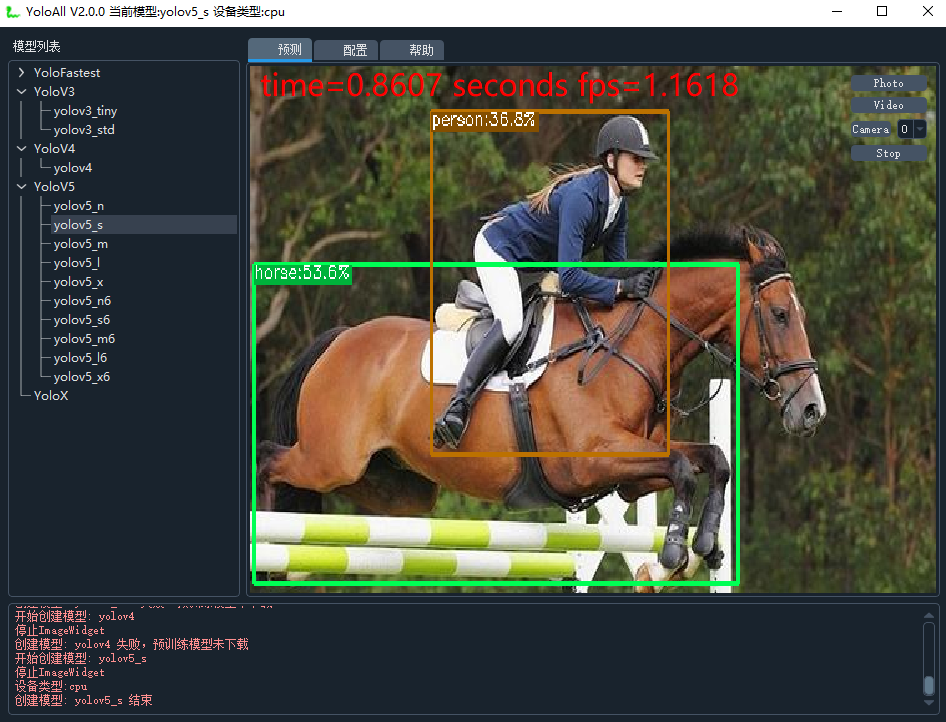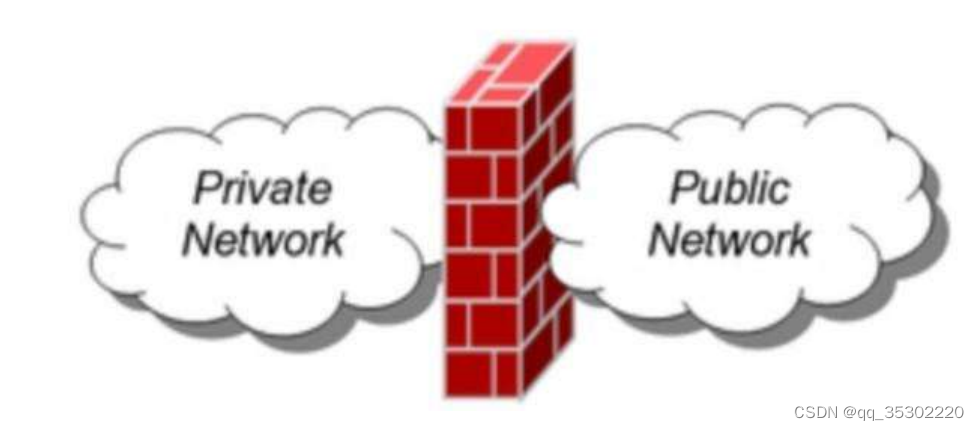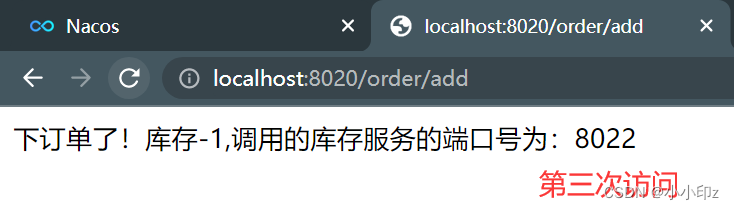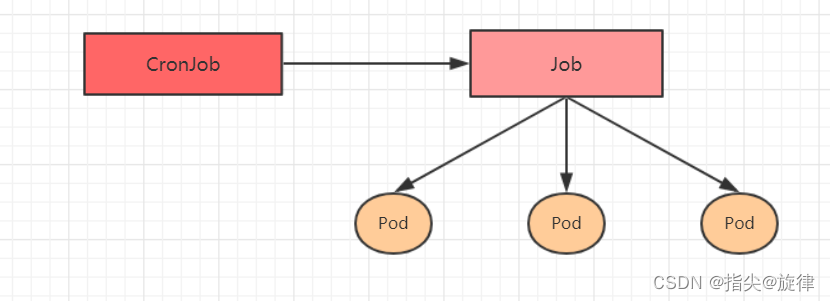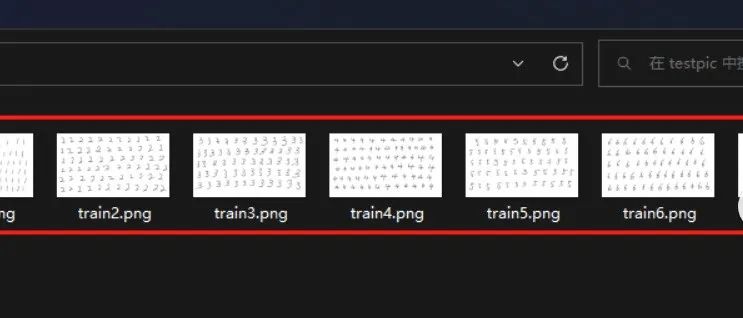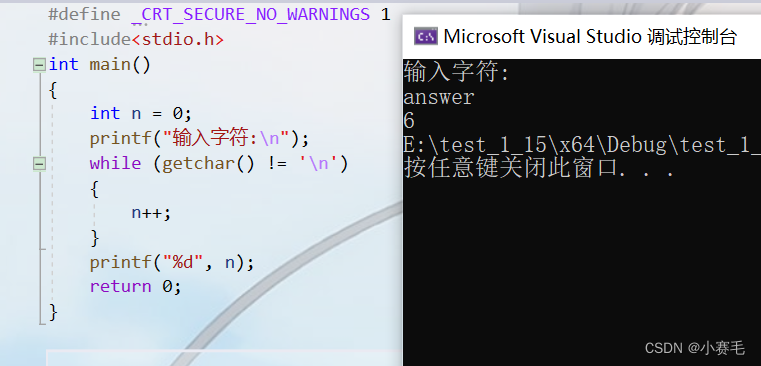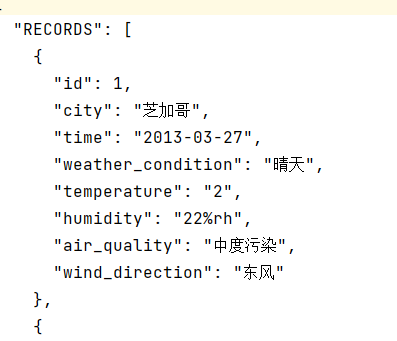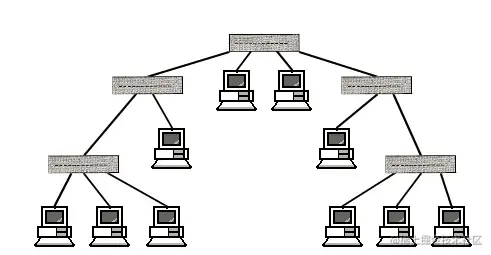win10局域网共享文件夹
A电脑: 共享文件夹的电脑
B电脑: 访问共享文件夹的电脑
操作完成后, B电脑可以下载A电脑中的文件, B电脑可以修改删除, B电脑可以上传B电脑的文件到A电脑.
A电脑
找到要共享的文件夹, 例如我要共享文档(E:), 我要把文档(E:)中的所有文件都让B电脑访问.
鼠标在文档(E:)上右键, 然后选择属性.
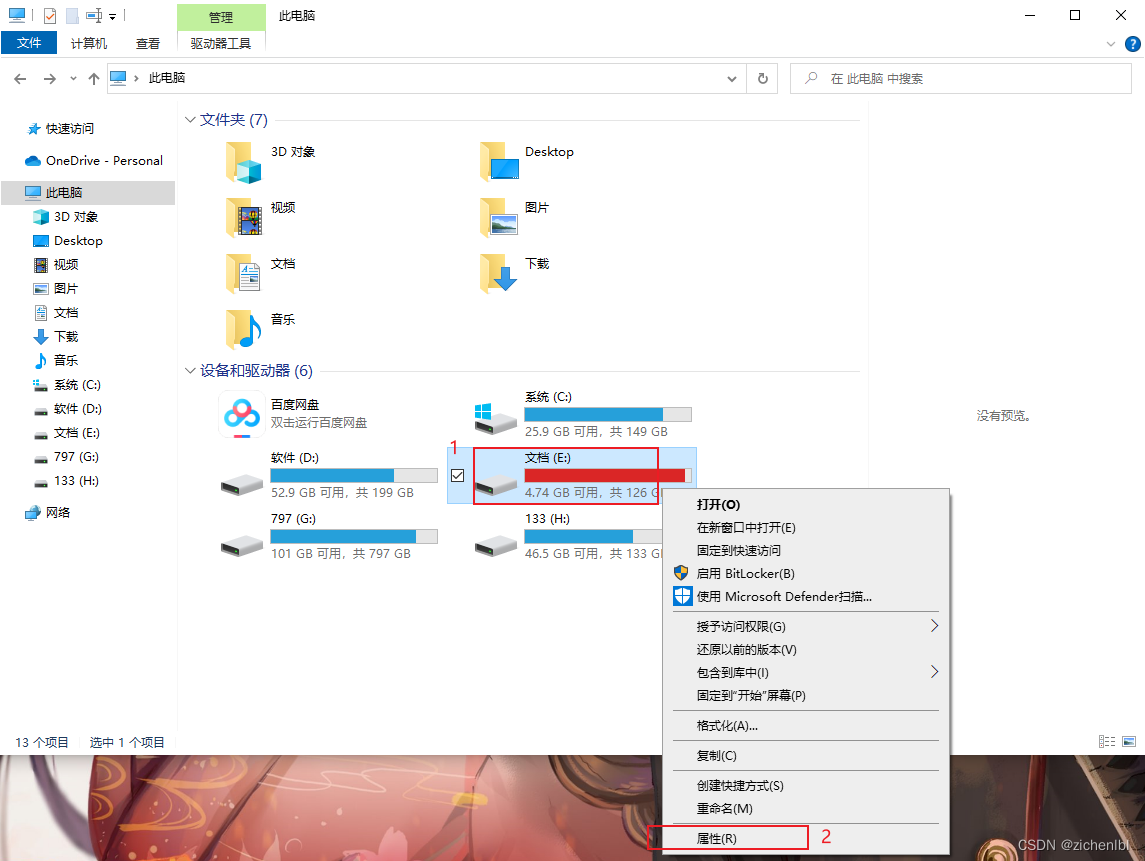
打开文档(E:)属性面板后, 执行1, 2步骤打开高级共享面板; 执行3, 4步骤打开E的权限面板;
执行5步骤打勾设置让B电脑访问的权限, 如果打勾更改, 那么B电脑可以删除你的文件或者向E中添加新的文件;
执行6, 7步骤保存设置.
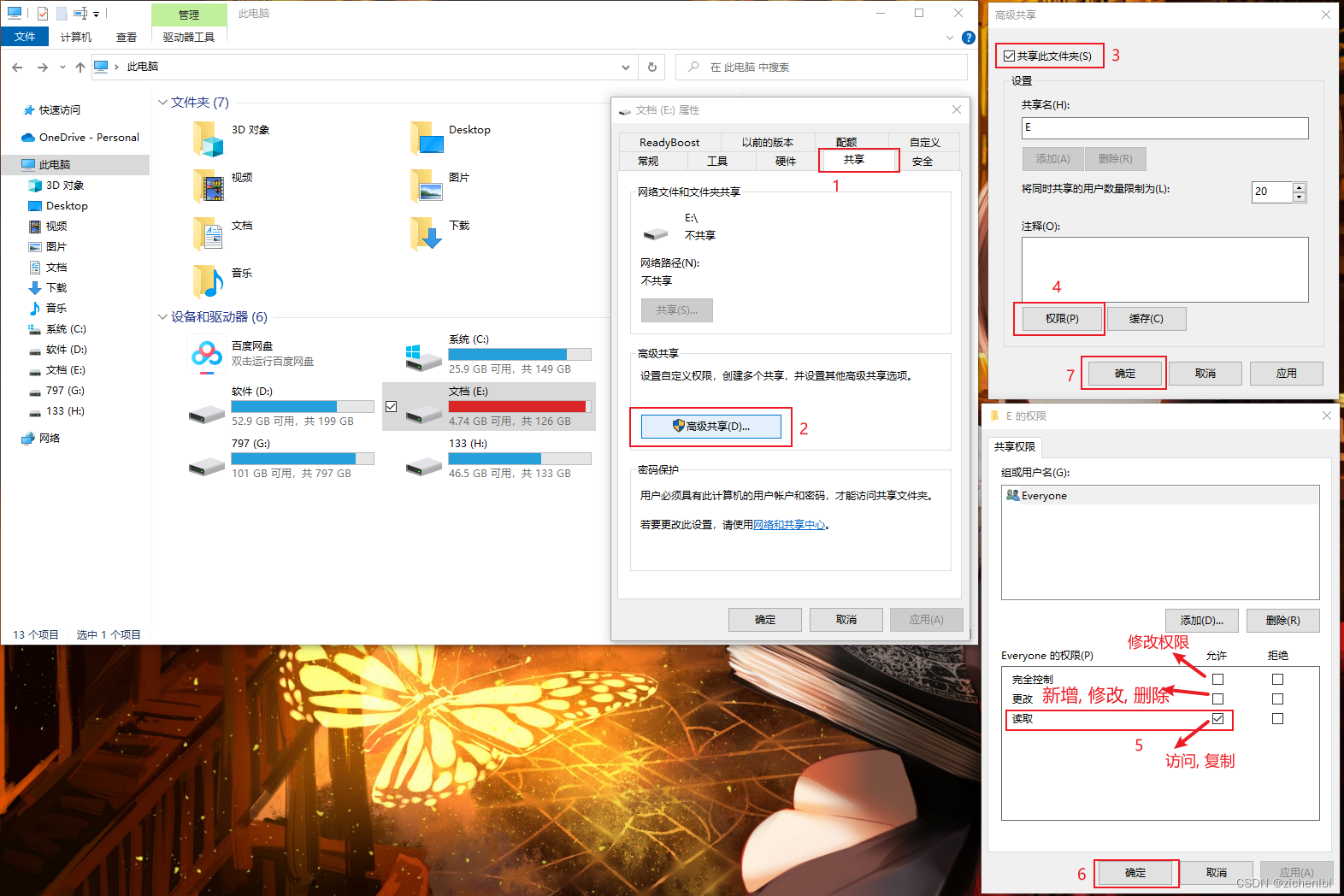
下图中1标注的就是访问地址.
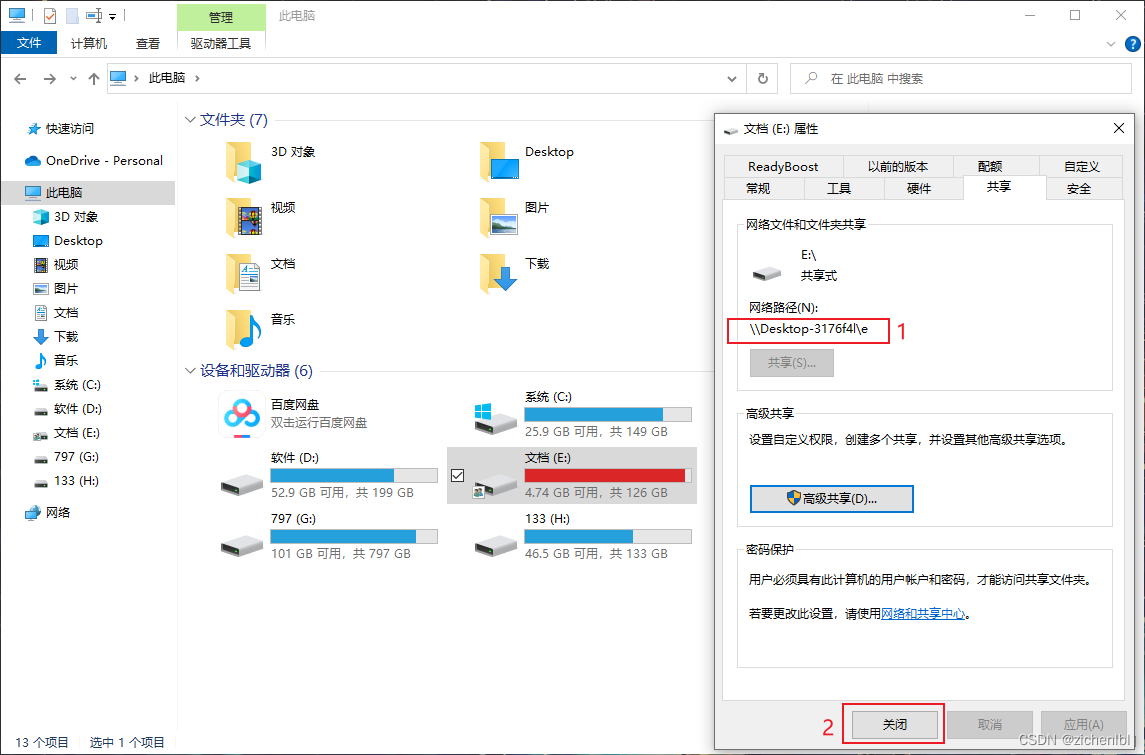
访问地址中\\后面改为A电脑的局域网ip地址, 再加上\e也可以访问. 例如: \192.168.1.10\e
查看A电脑ip地址:
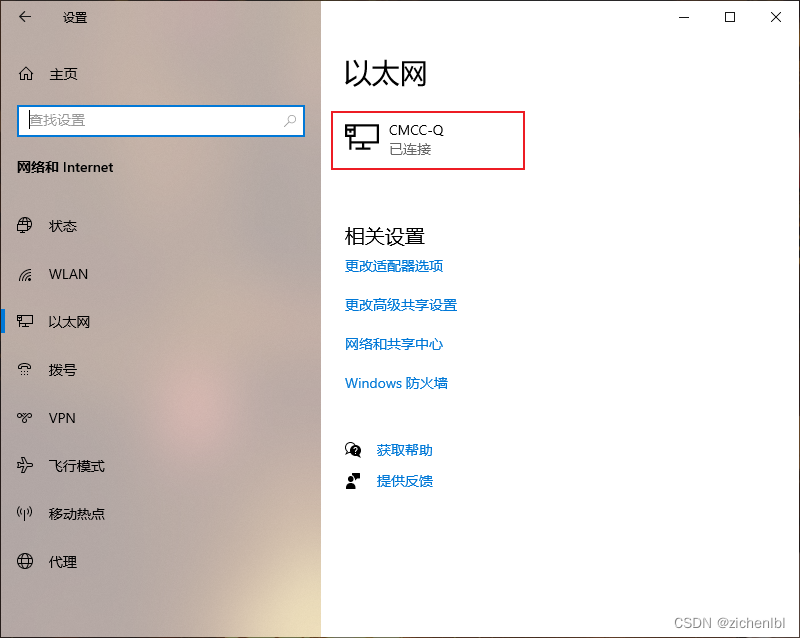
下图中标记的ip地址为: 192.168.1.10
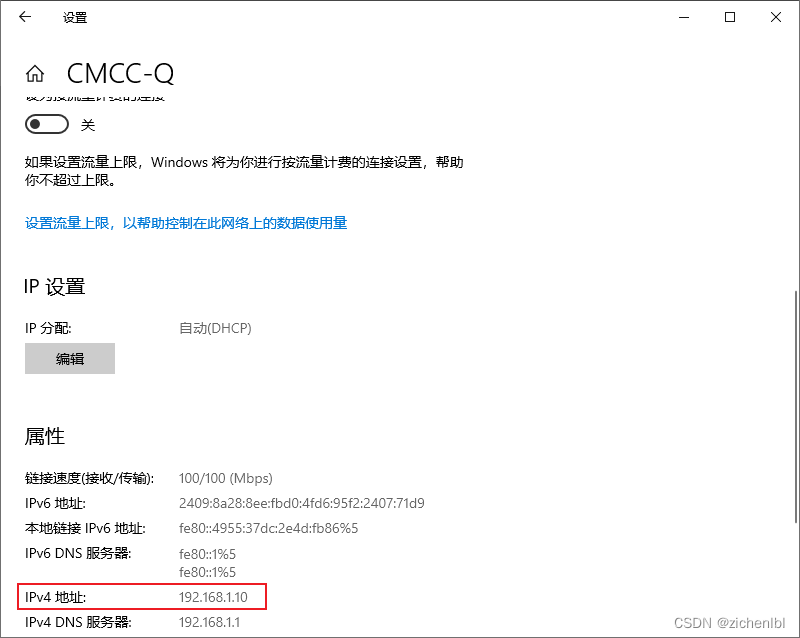
B电脑
使用用户名密码访问共享文件夹
打开我的电脑, 在地址栏中输入A电脑共享文件的访问地址\192.168.1.10\e.
输入A电脑的用户名和密码, 点击确定.
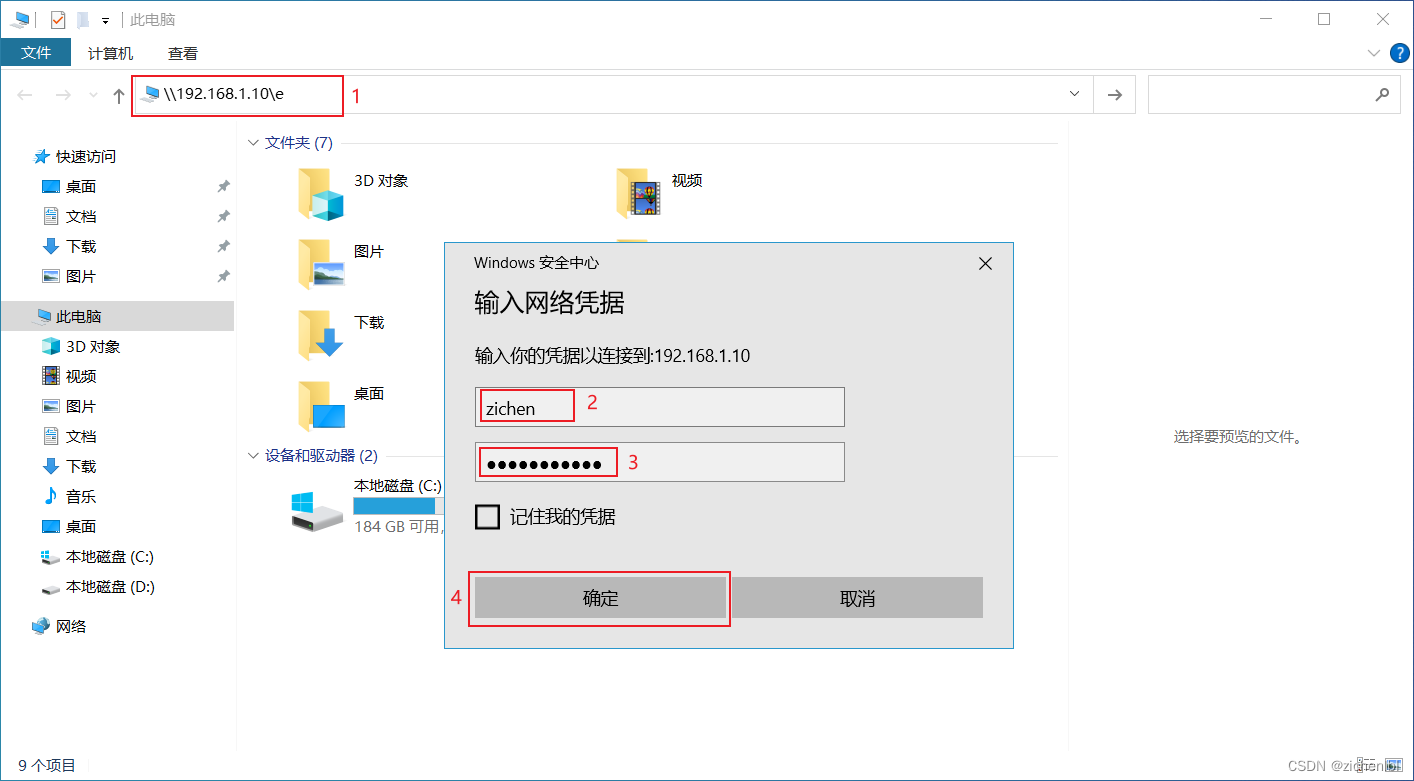
出现用户名或密码不正确.
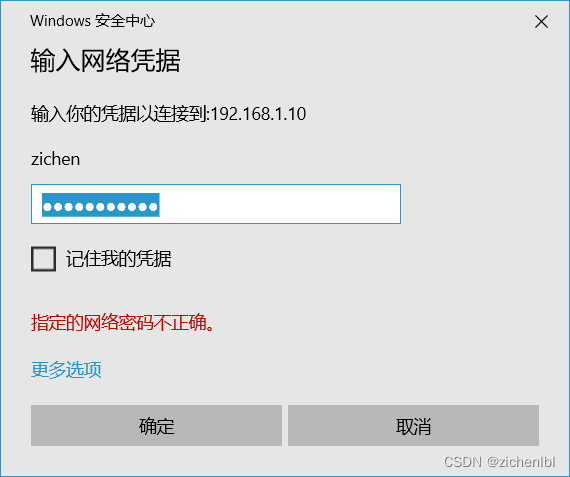
解决方法:
在A电脑上Win+R打开运行界面, 输入gpedit.msc, 按回车键打开本地组策略编辑器.
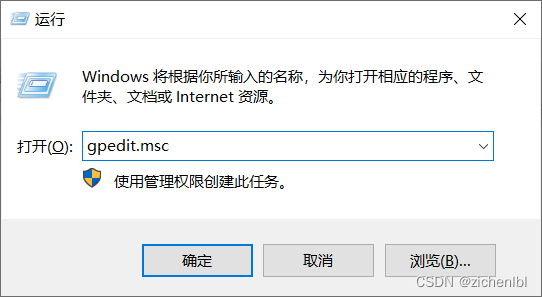
依次选择“计算机配置→Windows设置→安全设置→本地策略→安全选项”,双击“网络访问:本地账号的共享和安全模式”策略,将默认设置“仅来宾?本地用户以来宾身份验证”,更改为“经典:本地用户以自己的身份验证”
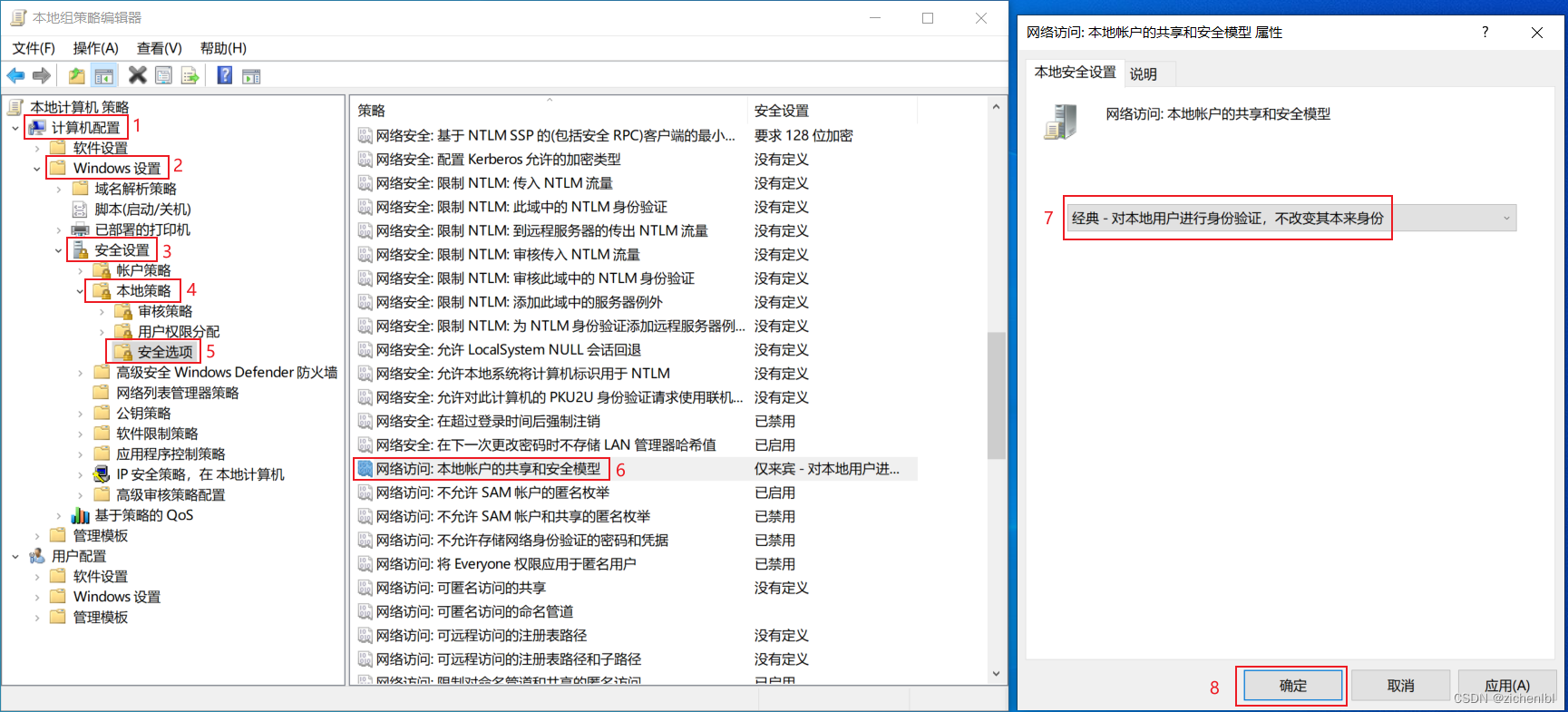
然后在B电脑上重新点击确定, 成功访问.
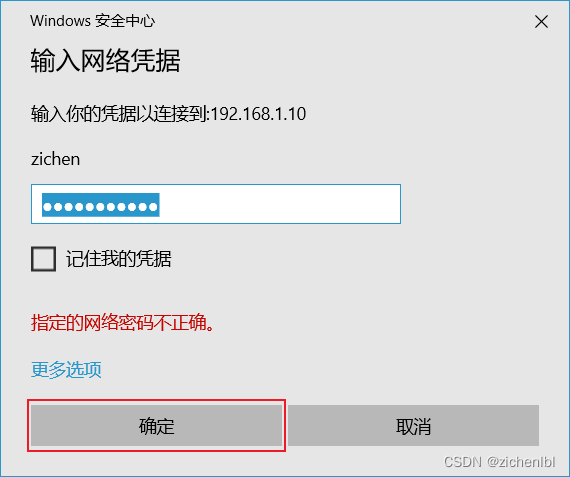
复制A电脑的文件到B电脑上.
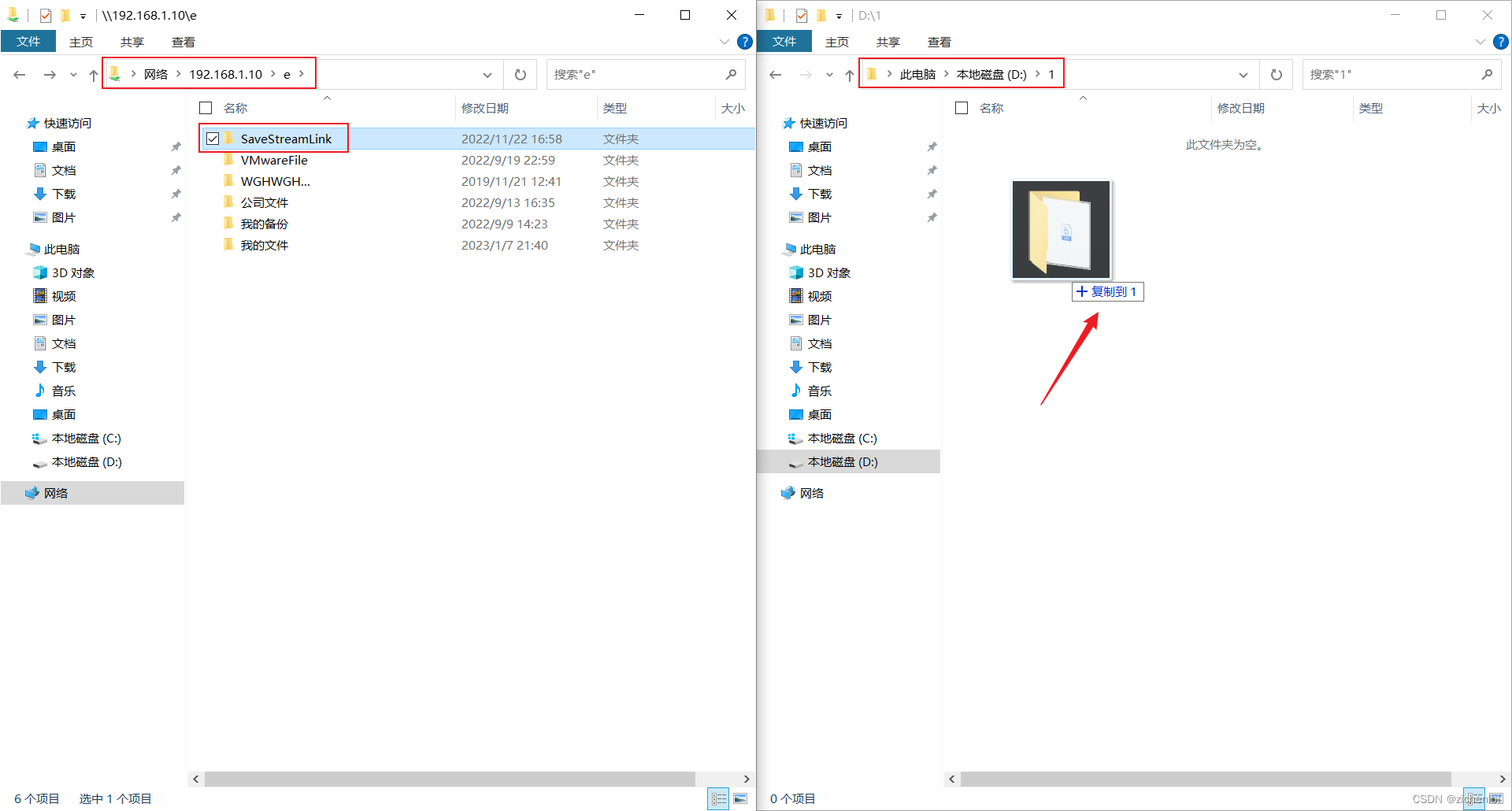
选择确定.
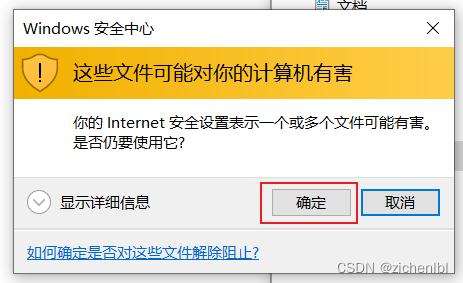
复制成功.
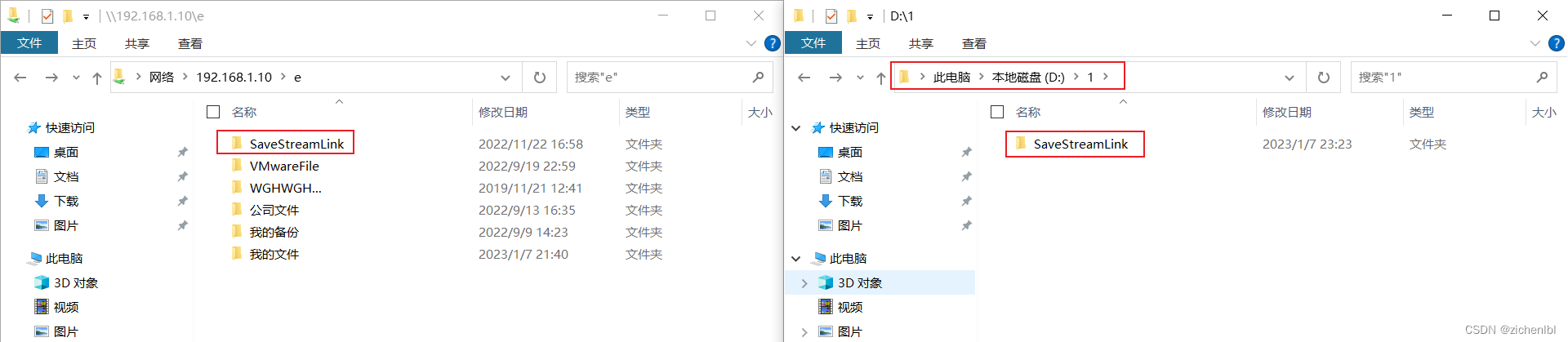
不使用密码直接访问共享文件夹
- 不使用密码
错误
关于局域网共享的几点知识
1、在windows操作系统中,微软对局域网共享做了不少限制。默认情况下,共享文件需要加密,及必须通过你电脑上已有的用户名和密码来访问你的电脑,才能访问你共享的文件。而且如果用户密码为空,则默认不允许远程登录,此用户只能在本电脑登录。
无法访问。你可能没有权限使用网络资源。请与这台服务器的管理员联系以查明你是否有访问权限。
此用户无法登录,因为该帐户当前已被禁用。
2、因此局域网共享分为两种共享方式,第一种是共享不加密,第二种是共享加密。加密共享又分为通过用户名和密码来访问和通过用户名和空密码来访问。加密与否的设置在控制面板,"网络和共享中心-更改高级共享设置-所有网络-密码保护的共享"设置。
错误一
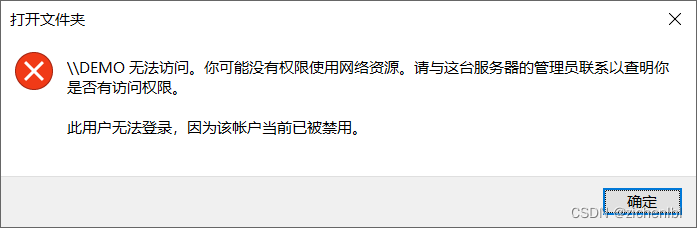
解决方法:
- 本地组策略编辑器->用户权限分配->拒绝从网络访问这台计算机中删除Guest; 本地组策略编辑器->安全选项->禁用使用空密码的本地帐户只允许进行控制台登录: https://jingyan.baidu.com/article/908080220967ecbc90c80f29.html(未测试)
- 网络访问:本地账号的共享和安全模式->经典:本地用户以自己的身份验证: https://product.pconline.com.cn/itbk/software/dnyw/1436/14362190.html(未测试)
- 安全选项-账户:来宾账户- 改为已启用: https://eastit.cn/n/217638.html(未测试)
- 所有网络->有密码保护的共享: https://tech.hqew.com/news_1773523(未测试)
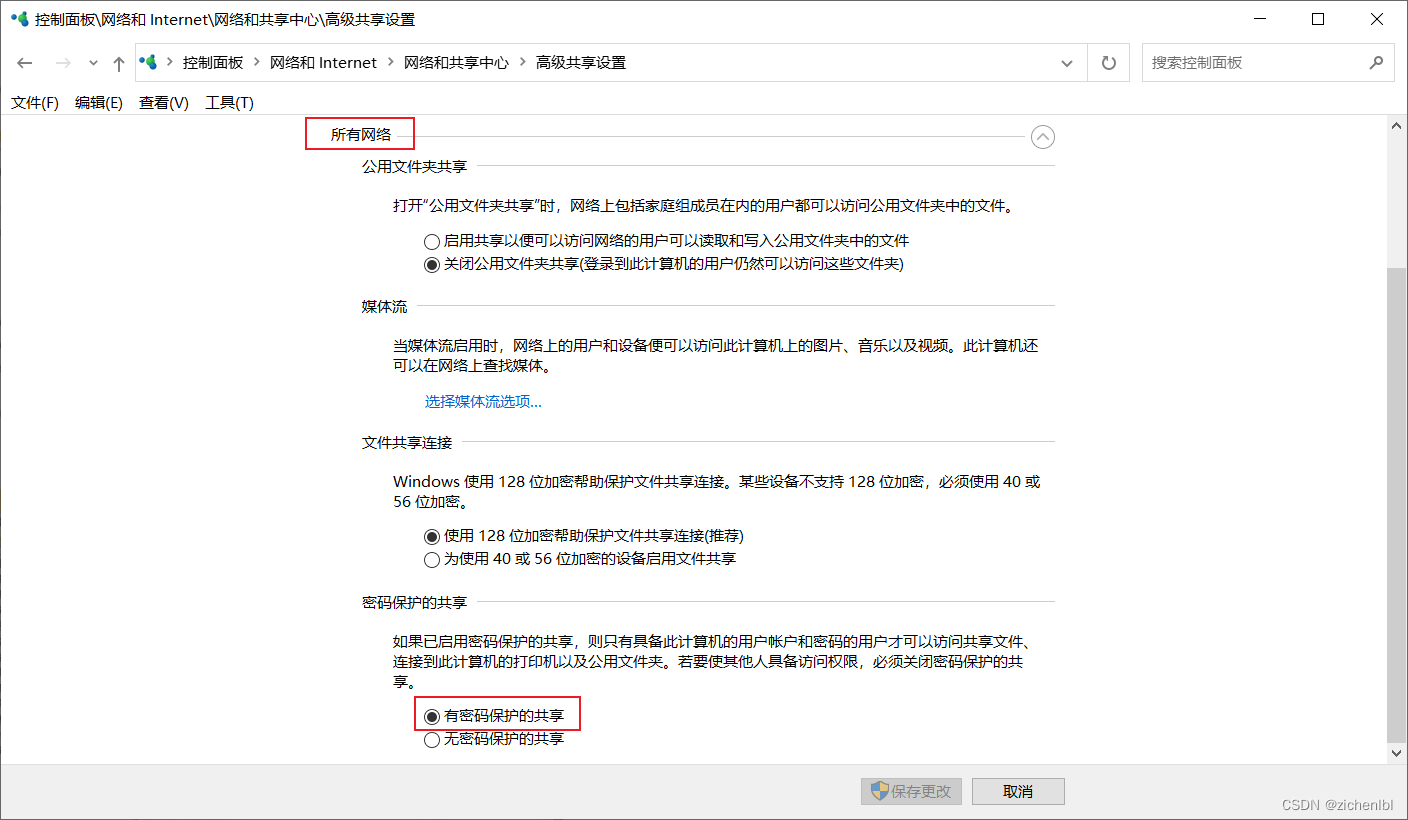
错误二(已解决)
访问共享文件夹地址时没有打开输入密码提示框
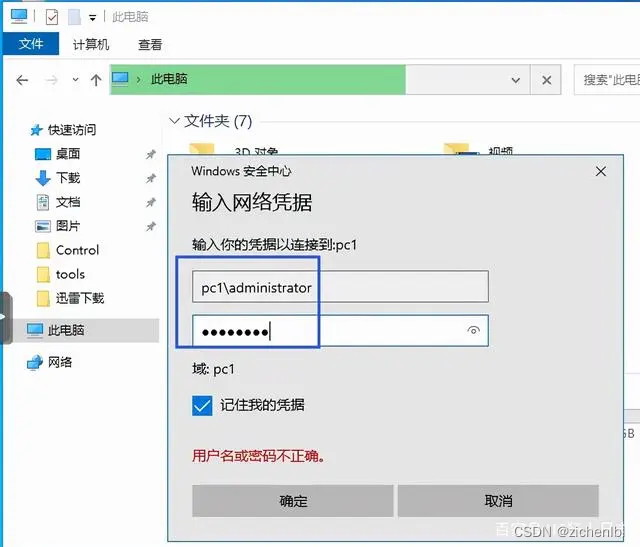
解决方法:
如果之前输入密码的时候, 选择了记住我的凭据, 那么B电脑删除对应ip地址的windows凭据
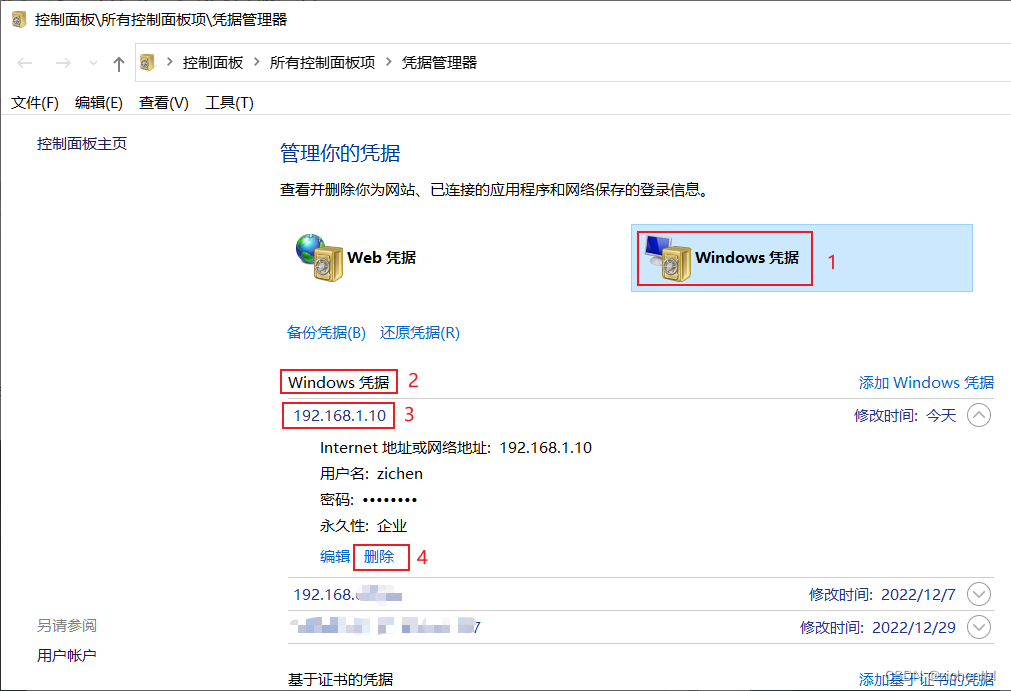
注销B电脑(会关闭所有程序, 重新加载系统), 重新登录B电脑, 再次访问出现输入密码提示框
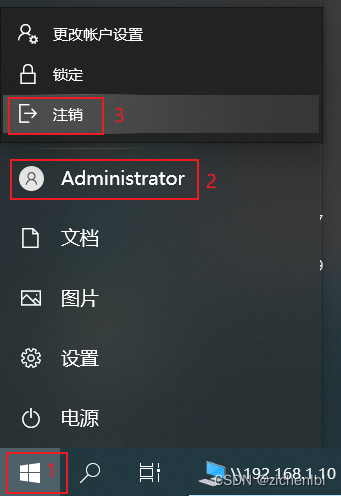
如果之前输入密码的时候, 没有选择记住我的凭据, 那么注销B电脑后执行错误四的解决方法.
错误三

解决方法:
A电脑执行第一个错误的解决方法
错误四(解决)
访问共享文件夹, 出现错误.
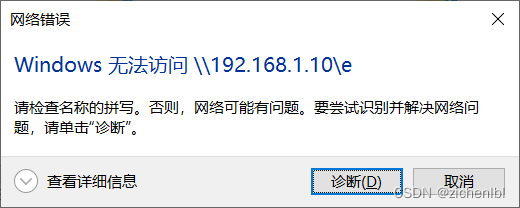
然后尝试直接访问ip地址, 出现错误.
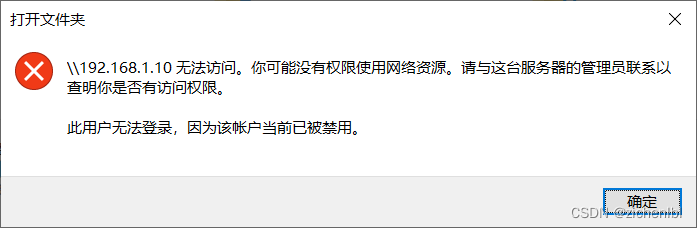
解决方法:
A电脑设置成仅来宾, 点击确定.
B电脑重新访问, 弹出输入密码提示框, 输入后提示指定的网络密码不正确.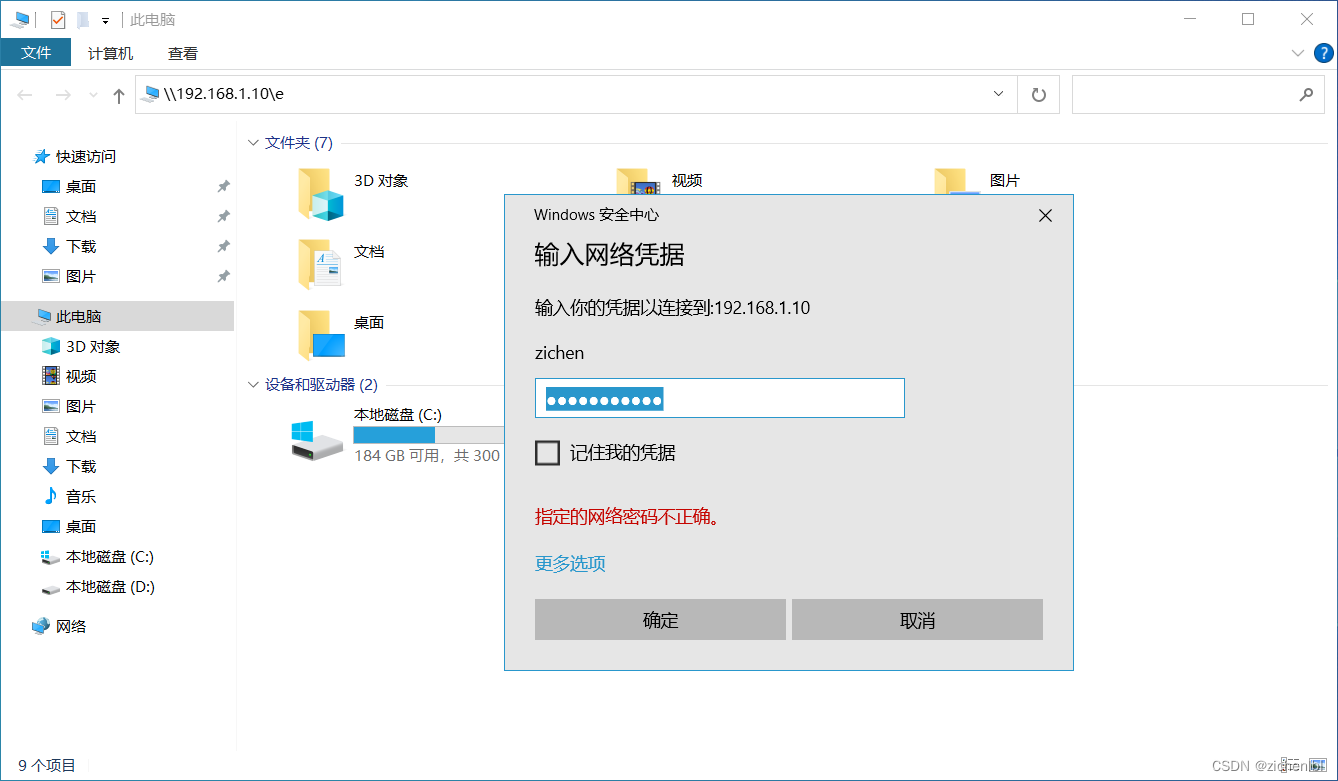
然后在A电脑上设置成经典, 点击确定.
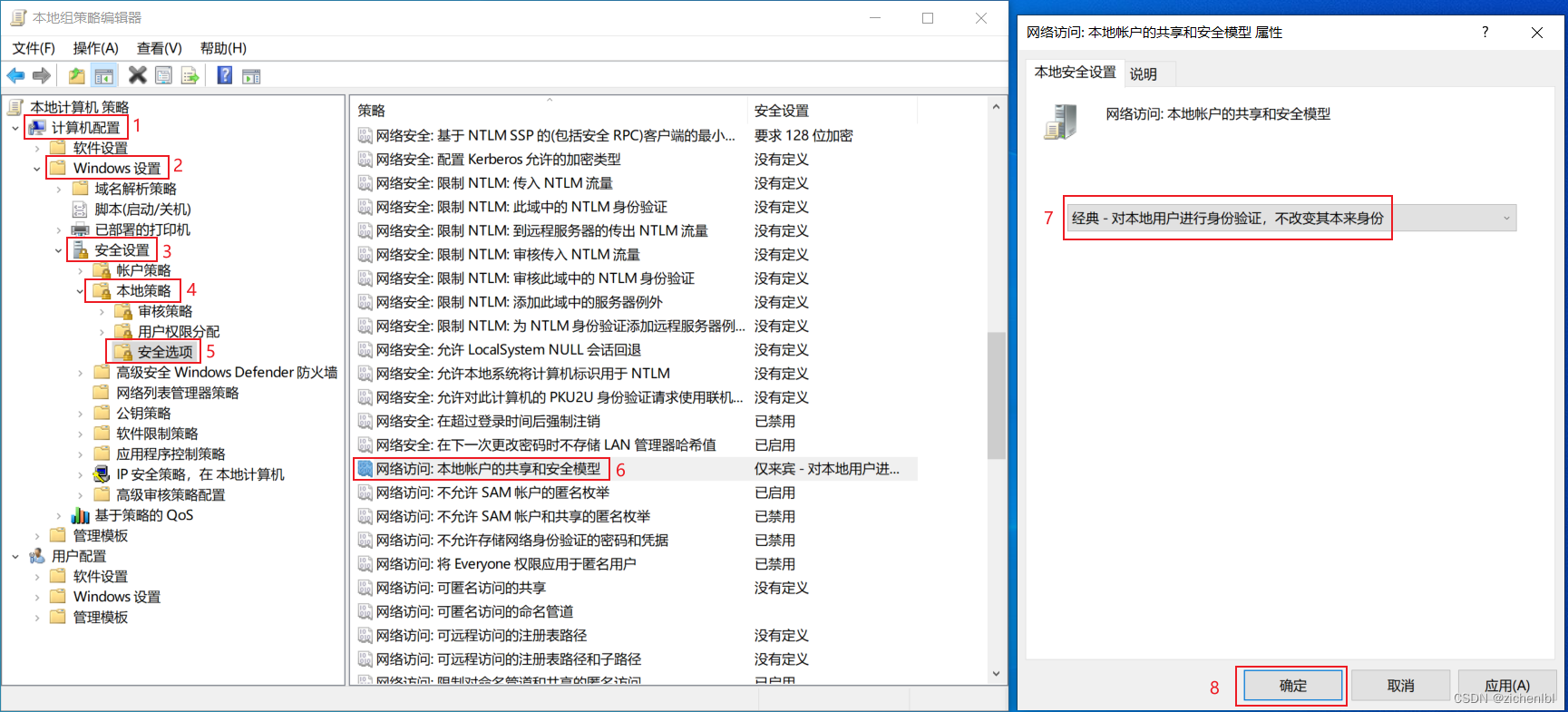
B电脑点击确定, 重新访问成功.